win11戴耳机打游戏声音闷闷的怎么回事 win11戴耳机打游戏声音闷闷的处理方法
更新时间:2022-10-18 11:05:00作者:mei
现在大家在win11电脑上打游戏都喜欢戴上耳机,这样不仅不会影响到身边的人,而且音质效果更佳。也有些时候遇到戴耳机打游戏总感觉声音闷闷,听起来一点也不舒服,检查耳机设备没问题,那可能是声音设置问题,下面给大家带来一招处理方法。
推荐:win11正式版下载
1、首先我们通过开始菜单打开“设置”
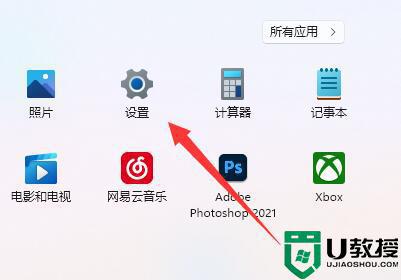
2、接着打开其中的“声音”设置。
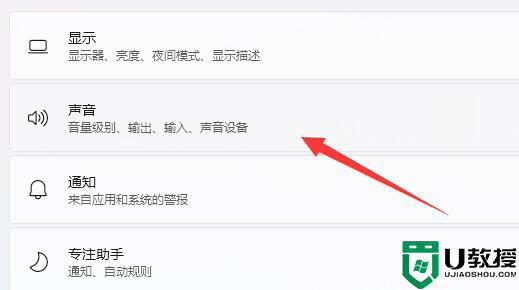
3、然后打开最下面的“更多声音设置”
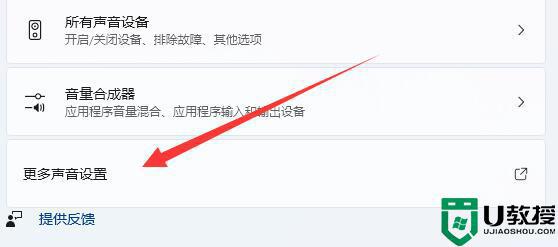
4、打开后,右键需要使用的声音设备,打开“属性”
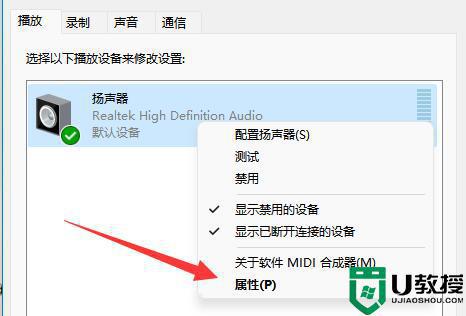
5、最后在“增强”里“禁用所有声音”并保存即可。
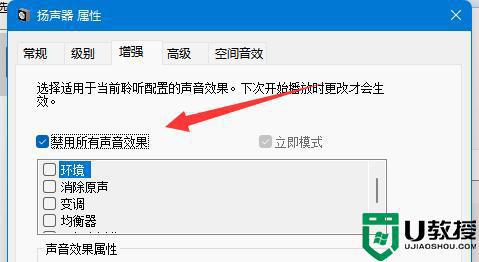
上述详解win11戴耳机打游戏声音闷闷的处理方法,确认耳机设备是没问题的,就可以采取上文步骤来解决。
win11戴耳机打游戏声音闷闷的怎么回事 win11戴耳机打游戏声音闷闷的处理方法相关教程
- win11耳机打游戏声音很闷怎么办 win11蓝牙耳机玩游戏声音闷如何处理
- win11连蓝牙耳机声音闷解决方法 win11连蓝牙耳机声音很闷怎么办
- win11插上耳机才有声音怎么回事 win11插入耳机才有声音如何处理
- win11耳机插电脑没声音怎么回事 win11系统插上耳机没有声音如何处理
- windows11怎么设置耳机声音 win11设置耳机声音的详细步骤
- win11连接蓝牙耳机播放不了声音怎么回事 win11连接蓝牙耳机播放不了声音三种解决方法
- win11耳机声音音质差怎么办 win11插耳机音质很差如何解决
- win11耳机没有立体声音怎么回事 win11电脑耳机没有立体声音如何修复
- win11耳机和音响一起响怎么办 win11系统音响和耳机同时有声音如何处理
- win11插耳机没反应如何解决 win11插耳机没声音的解决教程
- Windows 11系统还原点怎么创建
- win11系统提示管理员已阻止你运行此应用怎么解决关闭
- win11internet选项在哪里打开
- win11右下角网络不弹出面板
- win11快捷方式箭头怎么去除
- win11iso文件下好了怎么用
win11系统教程推荐
- 1 windows11 中文怎么设置 win11语言设置中文的方法
- 2 怎么删除win11系统的所有无用文件 Win11删除多余系统文件的方法
- 3 windows11 任务栏设置全透明方法 win11任务栏全透明如何设置
- 4 Win11系统搜索不到蓝牙耳机设备怎么回事 window11搜索不到蓝牙耳机如何解决
- 5 win11如何解决任务管理器打不开 win11任务管理器打不开解决教程
- 6 win11序列号激活码2022年最新永久 免费没过期的win11激活码大全
- 7 win11eng键盘不好用怎么删除 详解删除win11eng键盘的方法
- 8 Win11时间图标不见的两种恢复方法
- 9 win11安装不上Autocad软件怎么回事 win11安装不上Autocad软件的处理方法
- 10 万能的Win11专业版激活码大全 Win11专业版激活密钥神key

